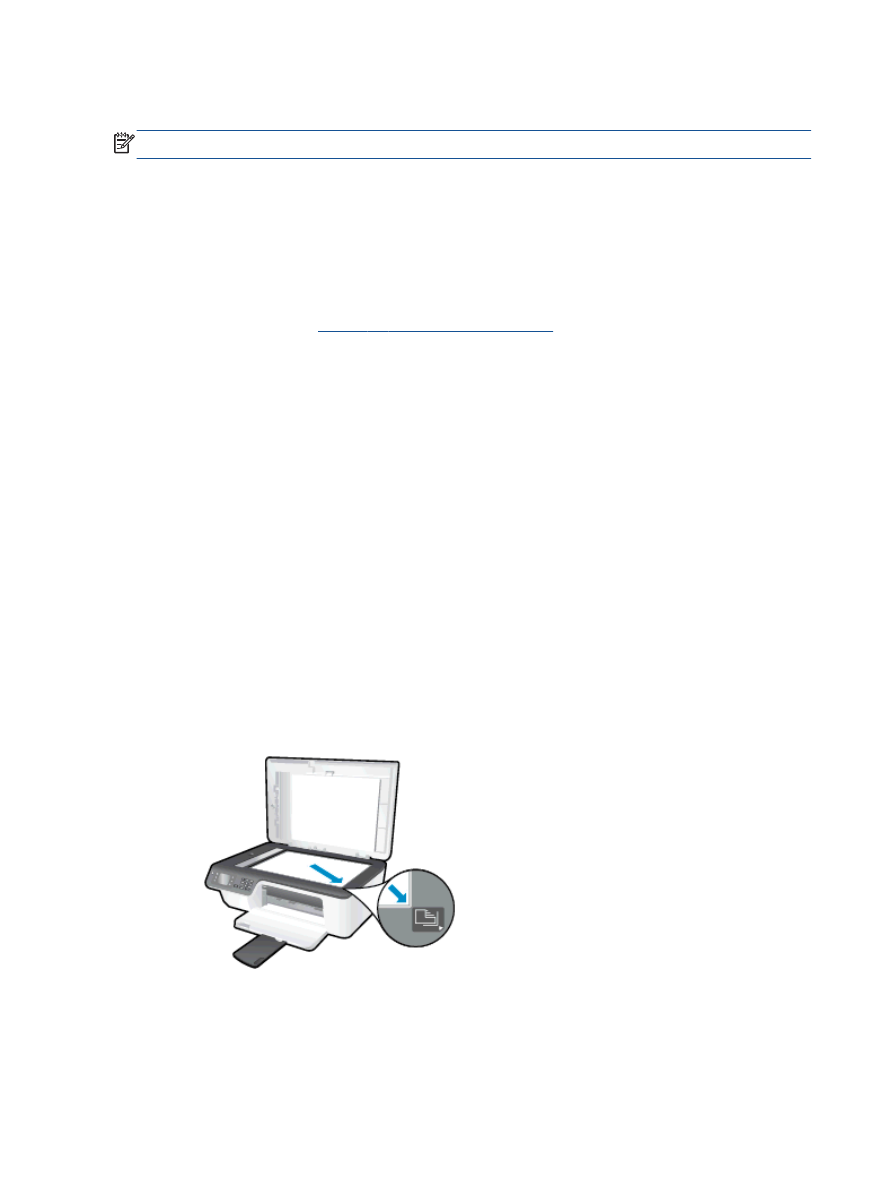
改善列印品質
附註:
若要保護墨水匣以免其乾掉,請一律使用開啟按鈕關閉印表機,並等候開啟按鈕燈號熄滅為止。
1.
務必使用原廠 HP 墨水匣和 HP 建議紙張。
2.
查看印表機軟體,確定您在媒體下拉式清單中選取了適當的紙張類型,以及在品質設定區域中選取
了適當的列印品質。
在 印表機軟體 中,按一下 列印、掃描與傳真,然後按一下設定偏好設定以存取列印屬性。
3.
檢查預估的墨水量以判斷墨水匣是否墨水不足。
如需詳細資訊,請參閱
位於第 54 頁的檢查估計的墨水存量
。 如果墨水匣墨水偏低,請考慮更換它
們。
4.
校正墨水匣。
從 印表機軟體 校正墨匣
a.
將未使用過的 Letter 或 A4 普通白紙放入進紙匣中。
b.
根據您的作業系統,執行下列其中一項動作來開啟印表機軟體:
●
Windows 8: 在開始畫面的空白處按下滑鼠右鍵,按一下應用程式列上的所有應用程式,
再按下有印表機名稱的圖示。
●
Windows 7、Windows Vista 和 Windows XP: 在電腦桌面上按一下開始,選取所有程
式,然後依序按一下 HP、HP Officejet 2620 series 與 HP Officejet 2620 series。
c.
在 印表機軟體 中,按一下 列印、掃描與傳真,然後按一下維護印表機以存取印表機工具箱。
即出現印表機工具箱。
d.
在裝置服務標籤上按一下校正墨水匣。
印表機會列印校正頁。
e.
將墨水匣校正頁列印面朝下放置在掃描器玻璃板的右前方角落。
f.
依照印表機顯示器上的指示校正墨匣。 回收或丟棄墨水匣校正頁。
72 第 9 章 解決問題
ZHTW
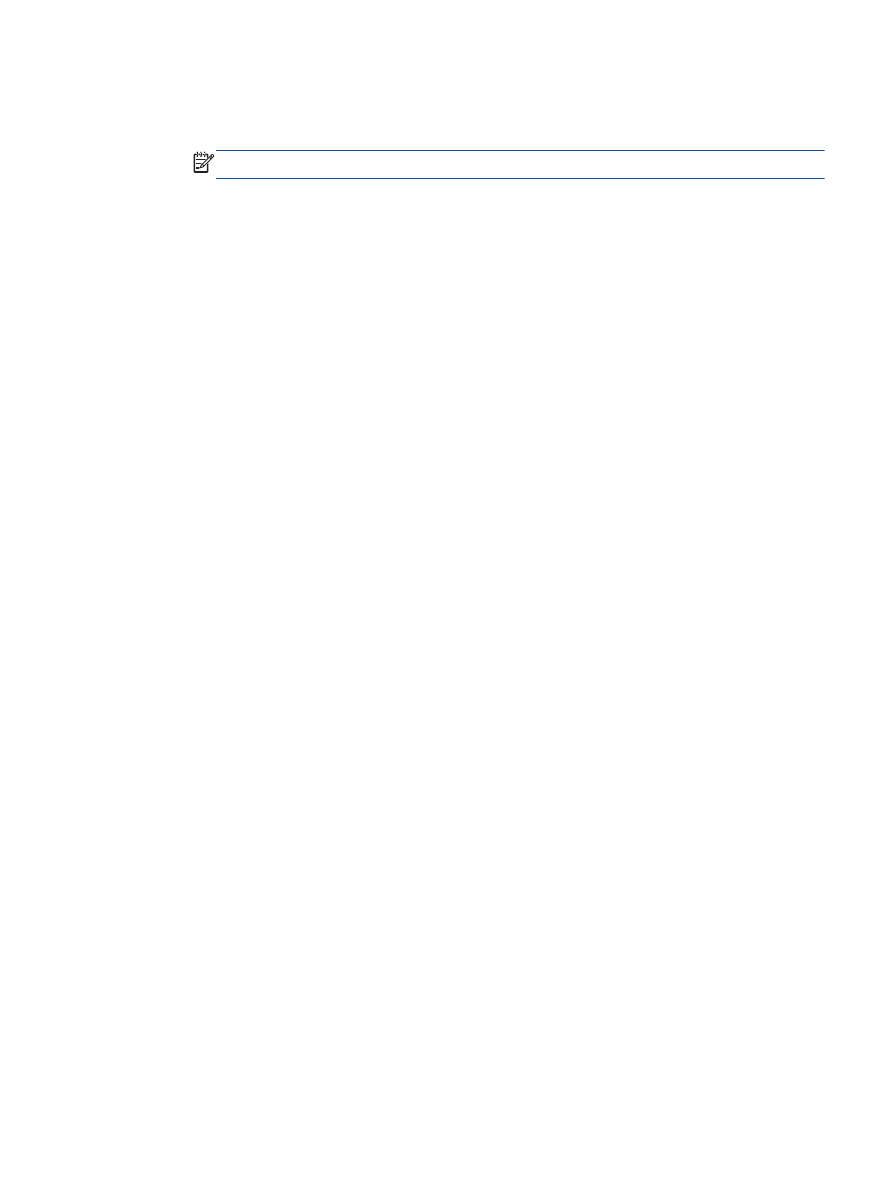
從印表機顯示器校正墨水匣
a.
從印表機顯示器的 首頁 畫面,按下 向上 和 向下 按鈕以選取 工具,然後按下 確定。
附註:
若沒看到首頁畫面,請按下首頁按鈕。
b.
從印表機顯示器上的工具功能表中,選取校正印表機。 依照螢幕上的指示操作。
5.
如果墨水匣並非墨水不足,請列印診斷頁。
從印表機軟體列印診斷頁
a.
將未使用過的 Letter 或 A4 普通白紙放入進紙匣中。
b.
根據您的作業系統,執行下列其中一項動作來開啟印表機軟體:
●
Windows 8: 在開始畫面的空白處按下滑鼠右鍵,按一下應用程式列上的所有應用程式,
再按下有印表機名稱的圖示。
●
Windows 7、Windows Vista 和 Windows XP: 在電腦桌面上按一下開始,選取所有程
式,然後依序按一下 HP、HP Officejet 2620 series 與 HP Officejet 2620 series。
c.
在 印表機軟體 中,按一下 列印、掃描與傳真,然後按一下維護印表機以存取印表機工具箱。
ZHTW
改善列印品質 73
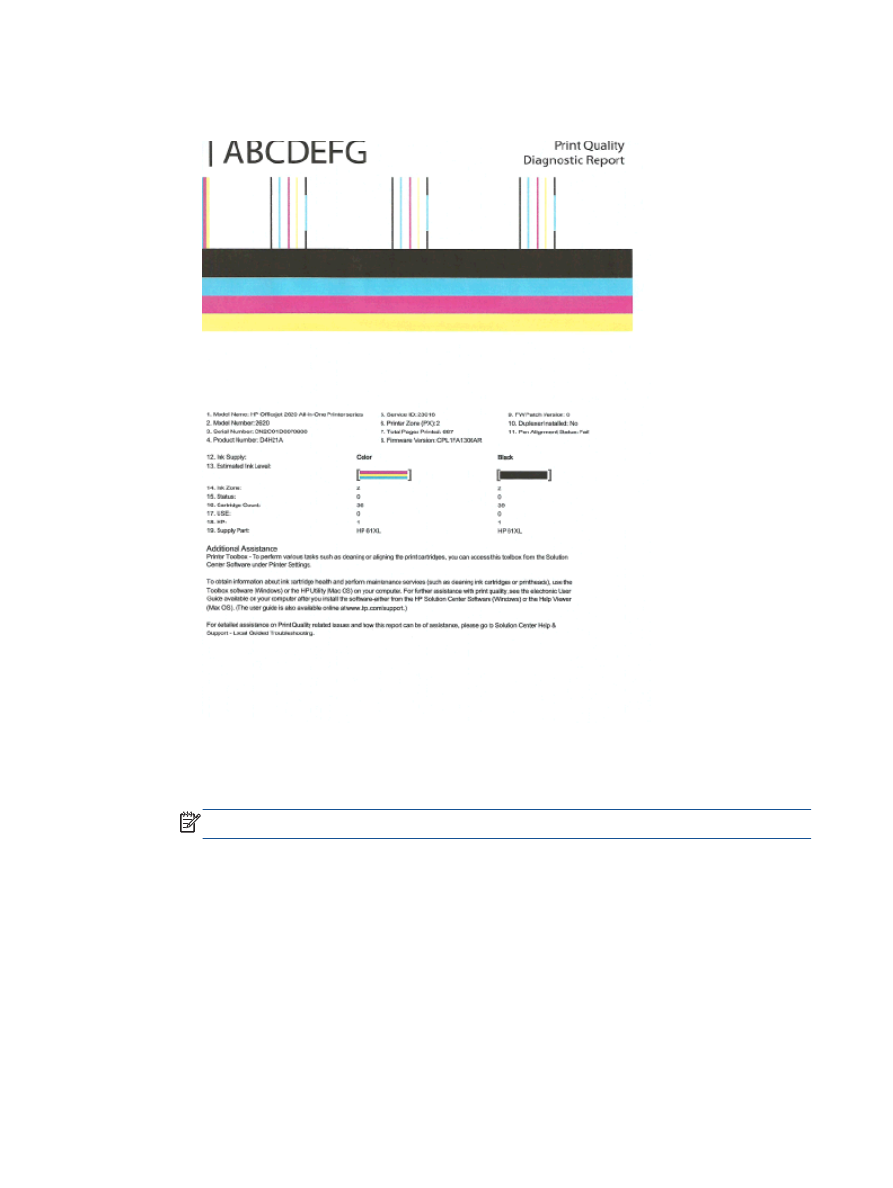
d.
按一下裝置報告標籤上的列印診斷資訊,以列印診斷頁。 檢查診斷頁上的藍色、紅色、黃色
和黑色方塊。
從印表機顯示器列印診斷頁
a.
從印表機顯示器的 首頁 畫面,按下 向上 和 向下 按鈕以選取 工具,然後按下 確定。
附註:
若沒看到首頁畫面,請按下首頁按鈕。
b.
從印表機顯示器上的工具功能表中選取列印品質報告。 依照螢幕上的指示操作。
6.
如果診斷頁中彩色和黑色方塊中顯示條紋或是缺漏的部分,請執行以下其中一項操作來清潔墨水
匣。
從印表機軟體清潔墨水匣
a.
將未使用過的 Letter 或 A4 普通白紙放入進紙匣中。
b.
根據您的作業系統,執行下列其中一項動作來開啟印表機軟體:
74 第 9 章 解決問題
ZHTW
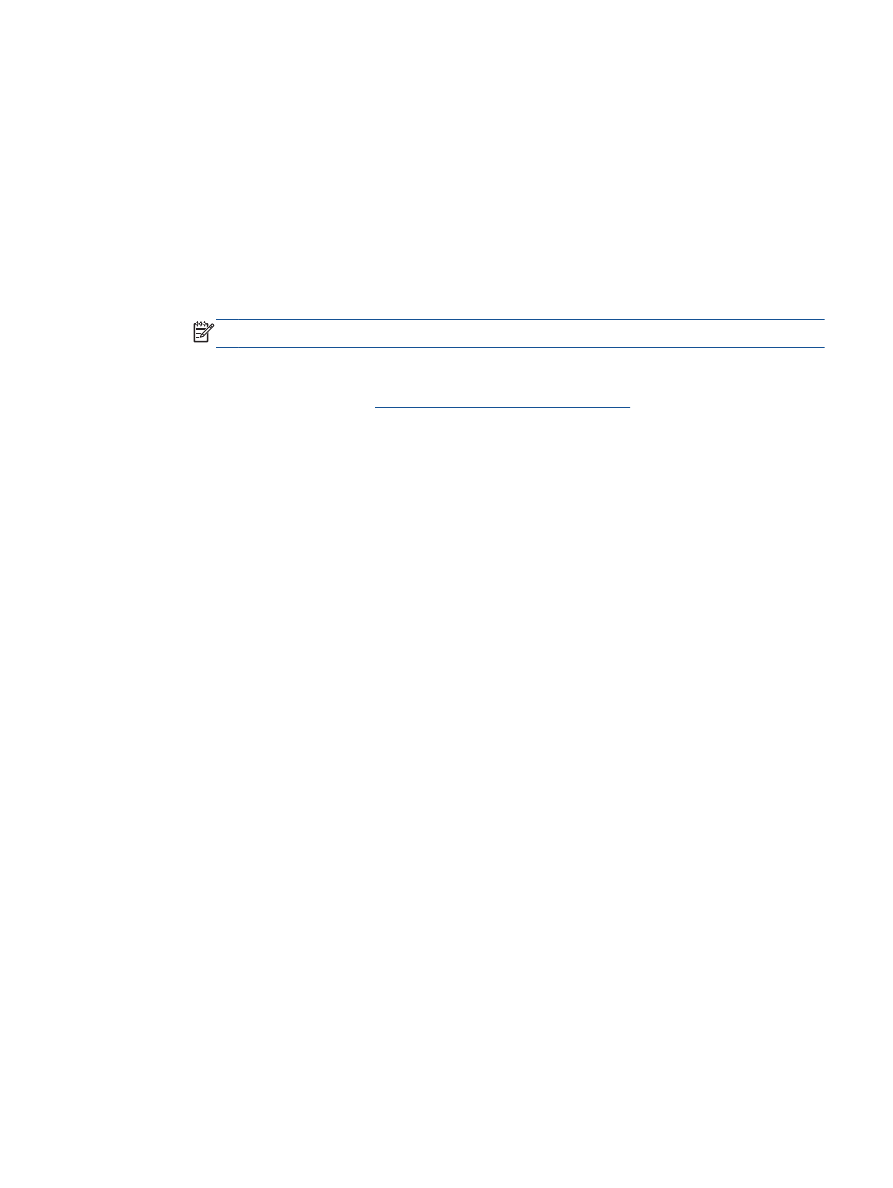
●
Windows 8: 在開始畫面的空白處按下滑鼠右鍵,按一下應用程式列上的所有應用程式,
再按下有印表機名稱的圖示。
●
Windows 7、Windows Vista 和 Windows XP: 在電腦桌面上按一下開始,選取所有程
式,然後依序按一下 HP、HP Officejet 2620 series 與 HP Officejet 2620 series。
c.
在 印表機軟體 中,按一下 列印、掃描與傳真,然後按一下維護印表機以存取印表機工具箱。
d.
按一下裝置服務標籤上的清潔墨水匣。 依照螢幕上的指示操作。
從印表機顯示器清潔墨水匣
a.
從印表機顯示器的 首頁 畫面,按下 向上 和 向下 按鈕以選取 工具,然後按下 確定。
附註:
若沒看到首頁畫面,請按下首頁按鈕。
b.
從印表機顯示器上的工具功能表中選取清潔列印頭。 依照螢幕上的指示操作。
如果上述解決方法並未解決問題,
請按一下這裡取得詳細的線上疑難排解
。
ZHTW
改善列印品質 75